 L’outil Agréger des points utilise des entités surfaciques pour synthétiser un ensemble d'entités ponctuelles. Les limites de l'entité surfacique permettent de collecter les points dans chaque surface et de les utiliser pour calculer des statistiques. La couche résultante affiche le nombre de points dans chaque surface à l'aide de symboles gradués.
L’outil Agréger des points utilise des entités surfaciques pour synthétiser un ensemble d'entités ponctuelles. Les limites de l'entité surfacique permettent de collecter les points dans chaque surface et de les utiliser pour calculer des statistiques. La couche résultante affiche le nombre de points dans chaque surface à l'aide de symboles gradués.
Diagramme de workflow
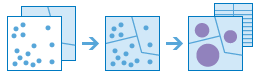
Exemples
Les tornades sont les types de tempêtes les plus violents qui se produisent aux Etats-Unis. Vous voulez connaître les effets des tornades, notamment la perte de vies humaines, les blessures, les dommages matériels et les pertes financières, dans chaque état et chaque comté. Vous pouvez accéder aux lieux où se produisent les tornades aux Etats-Unis, mais vous souhaitez mieux visualiser les données comprises dans les limites que vous avez choisies. Vous pouvez agréger les données sur les tornades dans les limites des états et des comtés, puis normaliser vos données en fonction de la population pour identifier les zones les plus affectées par les tornades.
Astuce:
Si la configuration de votre portail permet d'utiliser le contenu de l'Living Atlas, vous pouvez utiliser les couches des états et comtés de l'Living Atlas qui contiennent des données démographiques pour agréger les données sur les tornades utilisées dans le workflow.
Remarques sur l'utilisation
L'outil Agréger des points permet de collecter et de synthétiser des entités ponctuelles dans un ensemble de limites. Les paramètres en entrée doivent comprendre des points à agréger et des zones d'agrégation.
Vous pouvez fournir la couche surfacique à utiliser pour l'analyse ou générer des groupes d'une taille et d'une forme (hexagonale ou carrée) spécifiques, dans lesquels réaliser l'agrégation. La taille des groupes détermine leur ampleur. Si vous optez pour l'agrégation dans des hexagones, la taille correspond à la hauteur de chaque hexagone et la largeur de l'hexagone obtenu est de deux fois la hauteur divisée par la racine carrée de 3. Si vous optez pour l'agrégation dans des carrés, la taille des groupes correspond à la hauteur du carré, qui est égale à la largeur.
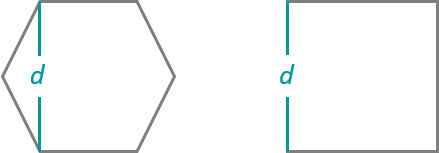
Astuce:
Selon la configuration de votre organisation, vous pourrez accéder aux couches d'analyse Esri de l'Living Atlas, représentant les comtés et les groupes hexadécimaux, ou aux couches d'analyse personnalisées. Cliquez sur la flèche de la liste déroulante et sélectionnez le paramètre Choisissez la couche contenant les points d'agrégation pour sélectionner une couche d'analyse qui servira de limite.
La case Conserver les surfaces sans point est cochée par défaut. Lorsque la case est cochée, toutes les surfaces utilisées dans l'analyse seront incluses dans le résultat, quel que soit emplacement des points. Les zones sans points seront vides et présenteront un total nul. Si la case n'est pas cochée, les zones sans points sont complètement supprimées de la couche de résultat. En désélectionnant cette case, vous risquez d'affecter considérablement les zones de résultat.
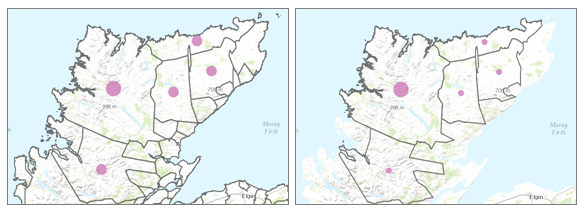
Les agrégations les plus élémentaires calculent le nombre de points dans chaque limite. Vous pouvez également calculer des statistiques de base (somme, minimum, maximum, moyenne et écart type) sur des champs numériques. Les statistiques sont calculées séparément sur chaque surface.
Vous pouvez également grouper les calculs de statistiques à l'aide d'un champ contenant des valeurs catégorielles. Lorsque les statistiques sont groupées en fonction d'un champ, elles sont calculées pour la surface dans son ensemble, mais également pour chaque groupe. Vous pouvez afficher les statistiques dans la fenêtre contextuelle de la couche de résultats. Les statistiques globales sont indiquées dans un format numérique et les statistiques groupées sont présentées sous forme de diagramme dans la fenêtre contextuelle. Une table de synthèse présentant chaque entité et statistique par valeur de champ de regroupement est également créée. L'option Ajouter une minorité, majorité permet d'afficher les groupes présentant les totaux minimum et maximum, et l'option Ajouter des pourcentages indique le pourcentage de points des groupes minoritaires et majoritaires.
Si l'option Utiliser l'étendue courante de la carte est sélectionnée, seules les entités de la couche de points en entrée et de la couche surfacique qui sont visibles au sein de l'étendue courante de la carte seront analysées. Si l'option n'est pas sélectionnée, toutes les entités qui se trouvent à la fois dans la couche de points en entrée et dans la couche surfacique seront analysées, même si elles se trouvent en dehors de l'étendue courante de la carte.
Limitations
Vous devez spécifier une couche de points et une couche surfacique en entrée. L'outil Agréger des points ne permet pas d'agréger des lignes et des surfaces dans les limites.
Fonctionnement de l'outil Agréger des points
Génération de groupes
Plutôt que d'agréger des points dans une couche surfacique en entrée, des groupes carrés et hexagonaux peuvent être générés pour les zones d'agrégation. Les groupes sont générés à l'aide de la projection cylindrique équivalente mondiale (World Cylindrical Equal Area), de sorte que la zone de chaque groupe soit uniforme et précise. Lorsque l'analyse est effectuée, les groupes sont projetés dans la même projection en tant que couche en entrée. Une fois l’analyse terminée, le résultat est projeté pour affichage dans Web Mercator (par défaut) ou dans la projection de votre fond de carte personnel. La projection de vos résultats dans Web Mercator peut sembler déformée, en particulier dans le cas de groupes volumineux ou situés près des zones polaires. Ces distorsions sont uniquement un défaut d’affichage et ne reflètent pas une anomalie de l'analyse.
Equations
L'écart type est calculé à l'aide de l'équation suivante :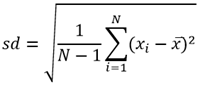
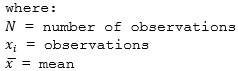
Calculs
Les couches de points sont synthétisées uniquement à l'aide d'entités ponctuelles de la limite en entrée. Les résultats sont présentés à l'aide de symboles gradués.
La figure et la table ci-dessous expliquent les calculs statistiques d'une couche de points dans une limite hypothétique. Le champ Population a permis de calculer les statistiques (Sum (Somme), Minimum, Maximum, Average (Moyenne) et Std Deviation (Écart type)) de la couche.
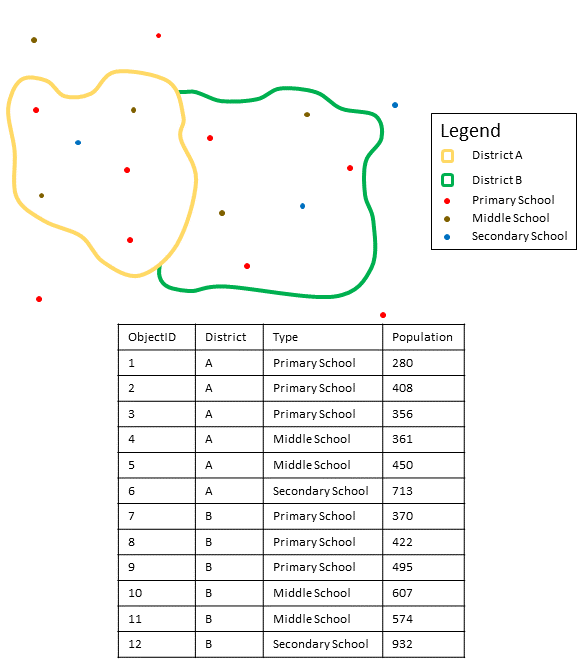
| Statistique | Résultats pour le secteur A |
|---|---|
Somme | |
Minimum | Minimum de : |
Maximum | Maximum de : |
Moyenne | |
Ecart type |  |
Cette analyse peut être utilisée concrètement pour déterminer le nombre total d'étudiants dans chaque secteur scolaire. Chaque point représente une école. Le champ Type indique le type d'école (élémentaire, primaire ou secondaire) et le champ indiquant la population étudiante correspond au nombre d'étudiants inscrits dans chaque école. Les calculs et les résultats sont indiqués pour le secteur A dans la table ci-dessus. Les résultats indiquent que le secteur A compte 2 568 étudiants. Lorsque vous exécutez l'outil Agréger des points, les résultats concernant le secteur B sont également indiqués.
Outils semblables
Utilisez l'outil Agréger des points pour synthétiser les points figurant dans des surfaces. D'autres outils peuvent vous aider à résoudre des problèmes légèrement différents.
Outils d'analyse Map Viewer
Si vous souhaitez synthétiser des lignes ou des surfaces, utilisez l'outil Synthétiser - A l’intérieur.
Outils d'analyse d'ArcGIS Desktop
L'outil Agréger des points permet d'exécuter les opérations des outils Jointure spatiale et Résumés statistiques.
Agréger des pointsL’outil est également disponible dans ArcGIS Pro. Pour exécuter l’outil à partir d’ArcGIS Pro, le portail actif du projet doit exécuter Portal for ArcGIS, versions 10.5 ou ultérieures. Vous devez également vous connecter au portail via un compte détenteur des privilèges permettant d’effectuer une analyse d’entités standard sur le portail.
Vous avez un commentaire à formuler concernant cette rubrique ?